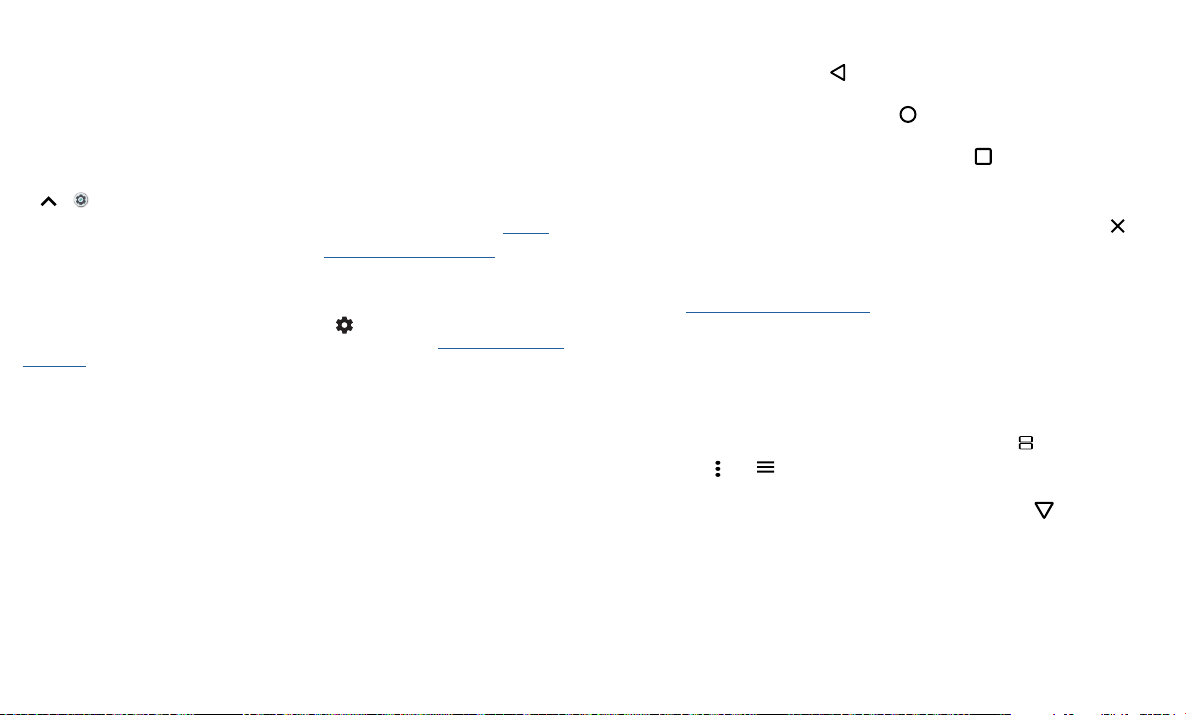-
Mijn GSM start niet volledig op maar blijft flikkeren. Hoe geraak ik erover? Kort ervoor was hij opgestart dacht ik maar de Whatsapp ging niet open. Dus ik dacht terug opstarten, en vervolgens kreeg ik die problemen. Ik krijg hem niet af maar ook niet volledig opgestart
Reageer op deze vraag Misbruik melden
Gesteld op 29-9-2022 om 09:37 Gesteld op 29-9-2022 om 09:46 -
Ik ben de verschendel code vergeten hoe kan op nieuw vergrendelen Gesteld op 13-4-2022 om 11:38
Reageer op deze vraag Misbruik melden -
ik krijg steeds een herhaaldelijk geluidje tijdens het gebruik van mijn telefoon Gesteld op 31-7-2021 om 20:16
Reageer op deze vraag Misbruik melden -
na 3 beltonen gaat mijn toestel naar voice mail. Dat is te kort en hoe stel je dat in om meer beltonen te krijgen, Gesteld op 26-11-2020 om 21:11
Reageer op deze vraag Misbruik melden -
Spraakgeluid met andere telefoons zeer slecht valt steeds weg. Hoe verbeter ik dat Gesteld op 9-7-2020 om 17:40
Reageer op deze vraag Misbruik melden -
kan ik met mijn motorola G6 XT1926-3 ook 3D foto`s maken? Gesteld op 17-4-2020 om 11:04
Reageer op deze vraag Misbruik melden-
3D foto's maak je niet met je mobiel, maar Facebook geeft de mogelijkheid om er 3D van te maken, als je toestel dat ondersteunt. Dat is bij dit toestel nog niet zo. Geantwoord op 17-4-2020 om 15:33
Waardeer dit antwoord Misbruik melden
-
-
Mijne gsm nieuw enkele al geblokkeerd wat moet ik doen Gesteld op 9-4-2020 om 18:44
Reageer op deze vraag Misbruik melden -
als ik telefoon krijg dan hoor ik het bel geluid , maar het scherm blijft zwart en kan ik de oproep niet beantwoorden Gesteld op 7-1-2020 om 15:10
Reageer op deze vraag Misbruik melden -
bij het opstarten komt er een groen kader rond een app , en moet 2 maal drukken hoe verwijder ik dat Gesteld op 7-1-2020 om 15:06
Reageer op deze vraag Misbruik melden -
Het schijnt dat ik mijn camera zou moeten kunnen bedienen met het knopje op het snoertje van de oortjes. Dat lukt me echter niet. Waar zou dat aan kunnen liggen? Gesteld op 6-1-2020 om 12:39
Reageer op deze vraag Misbruik melden -
hoe zet ik de foto,s van Motorola moto g6 plus over naarmijn pc?
Reageer op deze vraag Misbruik melden
Gesteld op 16-10-2019 om 18:16-
ga naar instellingen dan naar usb voorkeuren en stel in usb gebruiken voor bestandsoverdracht. dan zien we de map in motorola en via dcim kunnen de foto's worden overgebracht Geantwoord op 17-10-2019 om 12:53
Waardeer dit antwoord (2) Misbruik melden
-